
Si hay algún inconveniente en el uso de servicios basados en la nube para todas sus necesidades de productividad y organización, es que si no puede obtener una conexión a Internet, básicamente no tiene suerte.
Afortunadamente, sin embargo, los ingenieros de Google han pensado en una forma de solucionar este problema y han creado una configuración que le permitirá utilizar sus aplicaciones y herramientas de gestión de Drive al 100% sin conexión.
Desde el escritorio
Si es como yo, el lugar principal en el que se encuentra iniciando Google Drive todos los días es desde su computadora de escritorio o portátil. Para activar la configuración sin conexión en su PC o Mac principal, deberá comenzar descargando la aplicación Google Drive para su sistema operativo respectivo, ubicado aquí .
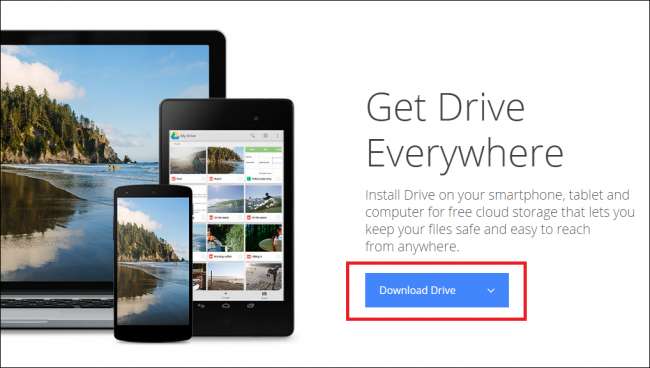
Una vez que Drive está instalado, debe iniciar sesión en la cuenta con la que desea usar archivos sin conexión. Una vez que se completa la operación de inicio de sesión, la aplicación comenzará a sincronizar automáticamente sus archivos disponibles en el escritorio, y los que se hayan traído desde la nube estarán disponibles inmediatamente para acceso local completo y derechos de edición sin conexión.
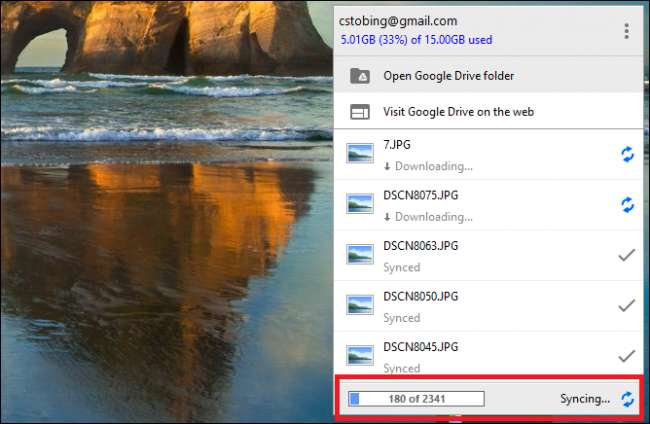
Si no desea sincronizar la totalidad de su biblioteca de una vez, puede modificar qué archivos o carpetas se guardan haciendo clic en el ícono de la barra de tareas de Drive y luego seleccionando "Preferencias" en el siguiente menú.

La primera sección de la página de Preferencias le dará la opción de sincronizar "Todo en Mi unidad" o "Solo estas carpetas".

Seleccione la segunda opción y desplácese para habilitar o deshabilitar los archivos o carpetas que desee adjuntar a su escritorio actual.
Desde el navegador Chrome o una Chromebook
RELACIONADO: ¿Debería comprar una Chromebook?
Si desea que los archivos sin conexión funcionen sin descargar un programa adicional en su PC, el mismo efecto anterior también se puede lograr a través del navegador de Internet insignia de Google: Chrome. Una vez que Chrome está instalado ( enlace de descarga aquí ), necesitará encontrar la aplicación Google Drive en la tienda de aplicaciones de Chrome.
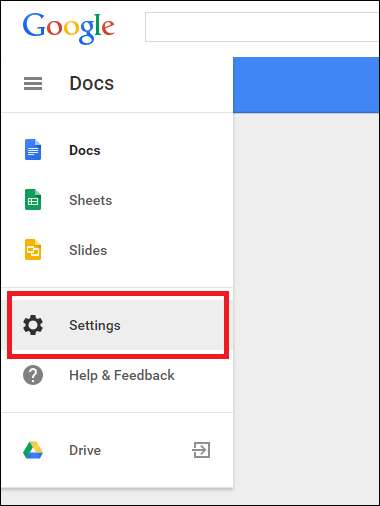
Una vez que esté listo (el botón debería decir "Visitar sitio web" en verde si la configuración fue exitosa), inicie sesión en su cuenta de Google Drive preferida. Cuando esté listo para iniciar el proceso de sincronización, simplemente busque el botón Configuración en el concentrador principal de Drive y abra el menú resaltado arriba.
Haga clic en la casilla para habilitar Google Drive para "Sincronizar documentos, hojas de cálculo, diapositivas y dibujos de Google", momento en el que su computadora comenzará el proceso de descarga de versiones locales de cada documento o imagen almacenada en la cuenta vinculada.
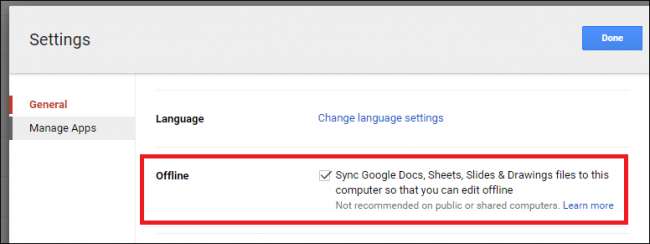
Una vez que se hayan eliminado, podrá editar y guardar libremente cualquier archivo sin una conexión a Internet. Si desea deshabilitar la sincronización sin conexión directamente desde Chrome o su Chromebook, vuelva a la página principal de Drive y luego haga clic en el menú lateral. Desplácese hacia abajo hasta la configuración, donde verá la opción de "Sincronización sin conexión".
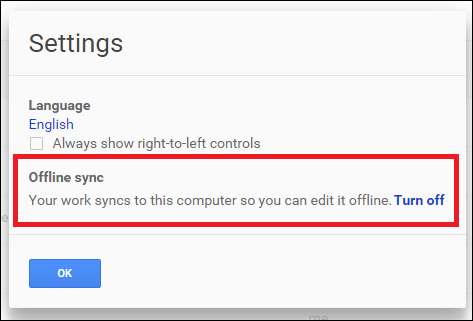
Una vez que haga clic aquí, se lo llevará a una ventana de confirmación secundaria, donde deberá hacer clic en "Desactivar sin conexión" por última vez. Tenga en cuenta que esta opción desincronizará todos sus archivos a la vez, en lugar del método uno por uno mencionado en la sección anterior.
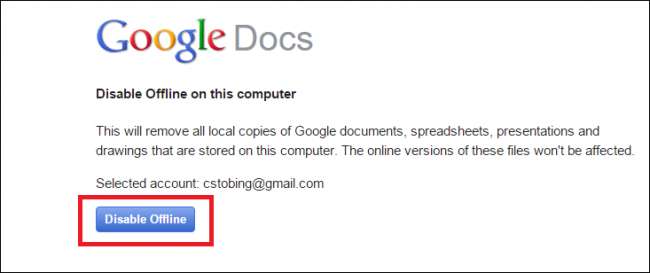
Desde su dispositivo móvil
RELACIONADO: Cómo ahorrar espacio en disco descargando archivos locales a la nube
Si eres alguien que se encuentra en la carretera con una tableta solo con WiFi o un servicio celular irregular desde tu teléfono, Google Drive también puede funcionar como una aplicación para los ecosistemas iOS y Android que te permite editar documentos sin conexión.
Para hacer esto, primero deberá abrir la aplicación en su dispositivo móvil y encontrar el archivo que desea sincronizar sin conexión. Para ahorrar espacio y evitar que un teléfono o tableta sufra una sobrecarga de descarga, Drive para dispositivos móviles solo le permitirá sincronizar documentos u hojas de cálculo para su uso sin conexión archivo por archivo.
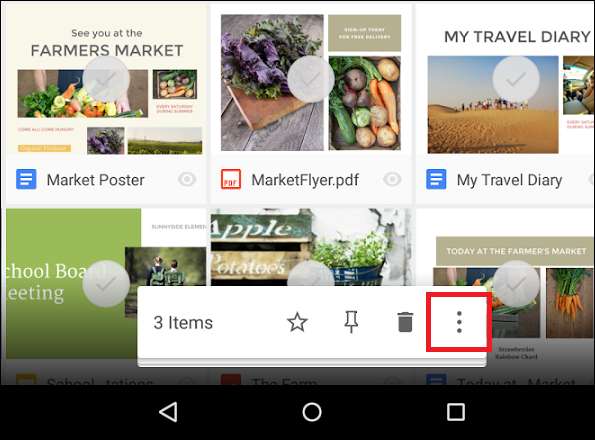
Una vez que encuentre el archivo en el que desea trabajar, toque el botón junto a él, que se ve como tres círculos grises apilados uno encima del otro.
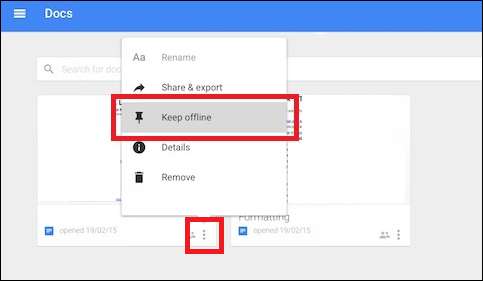
Aquí verá la opción "Mantener sin conexión" en el submenú. Haga clic en esto y la aplicación Google Drive le notificará tan pronto como su archivo esté listo para funcionar.
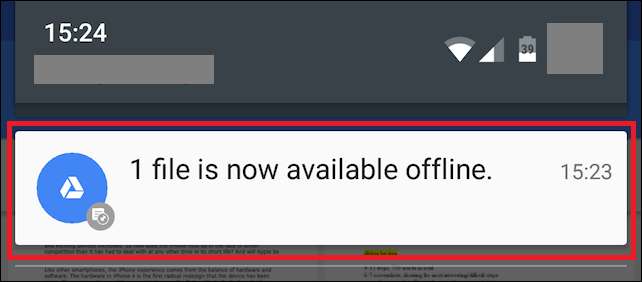
Si está buscando reemplazar un conjunto de aplicaciones como Microsoft Office a bajo precio, la versión sin conexión de Google Drive es una opción rápida, liviana y gratuita que brinda suficiente funcionalidad y flexibilidad para mantener a cualquier pionero de la productividad trabajando en lo peor de Internet. cortes.







